第3课时 文件分类好管理 教案
文档属性
| 名称 | 第3课时 文件分类好管理 教案 | 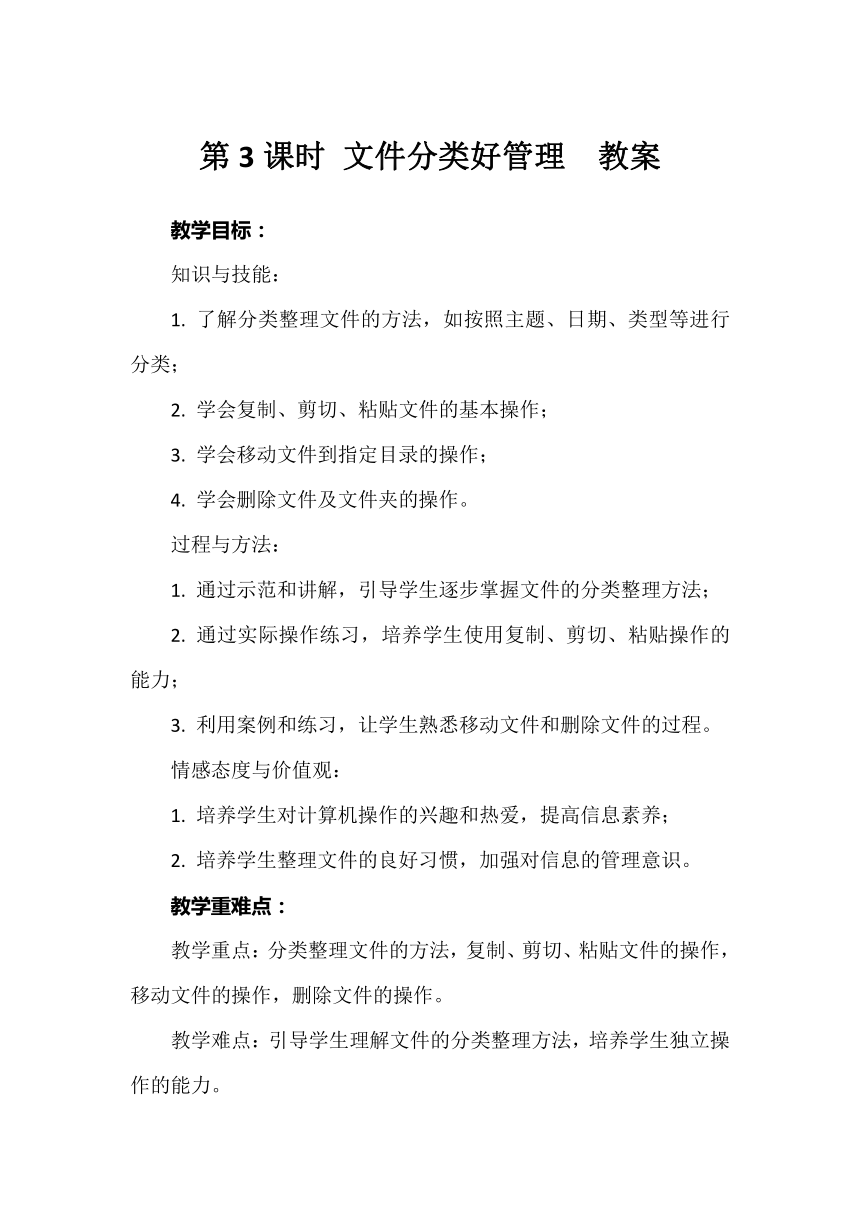 | |
| 格式 | docx | ||
| 文件大小 | 14.4KB | ||
| 资源类型 | 教案 | ||
| 版本资源 | 闽教版 | ||
| 科目 | 信息科技(信息技术) | ||
| 更新时间 | 2024-02-05 10:06:37 | ||
图片预览
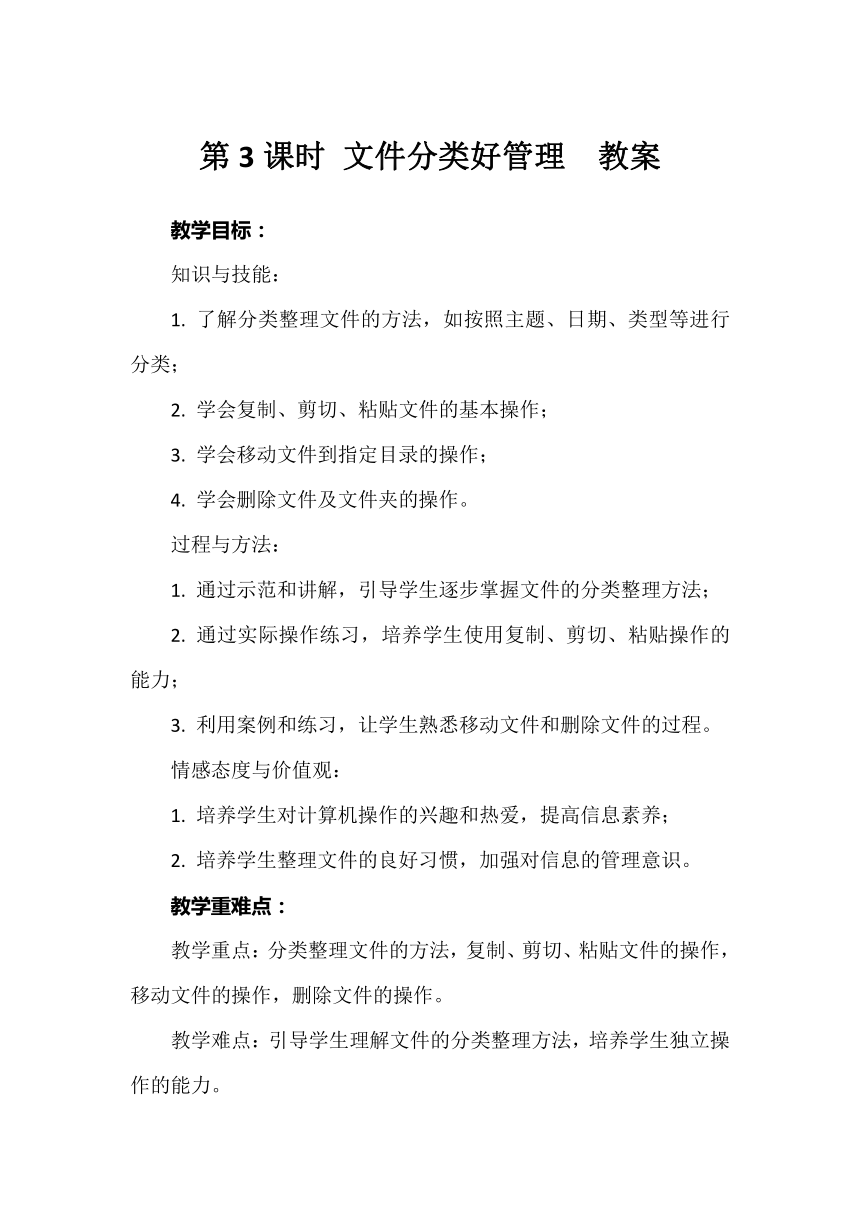

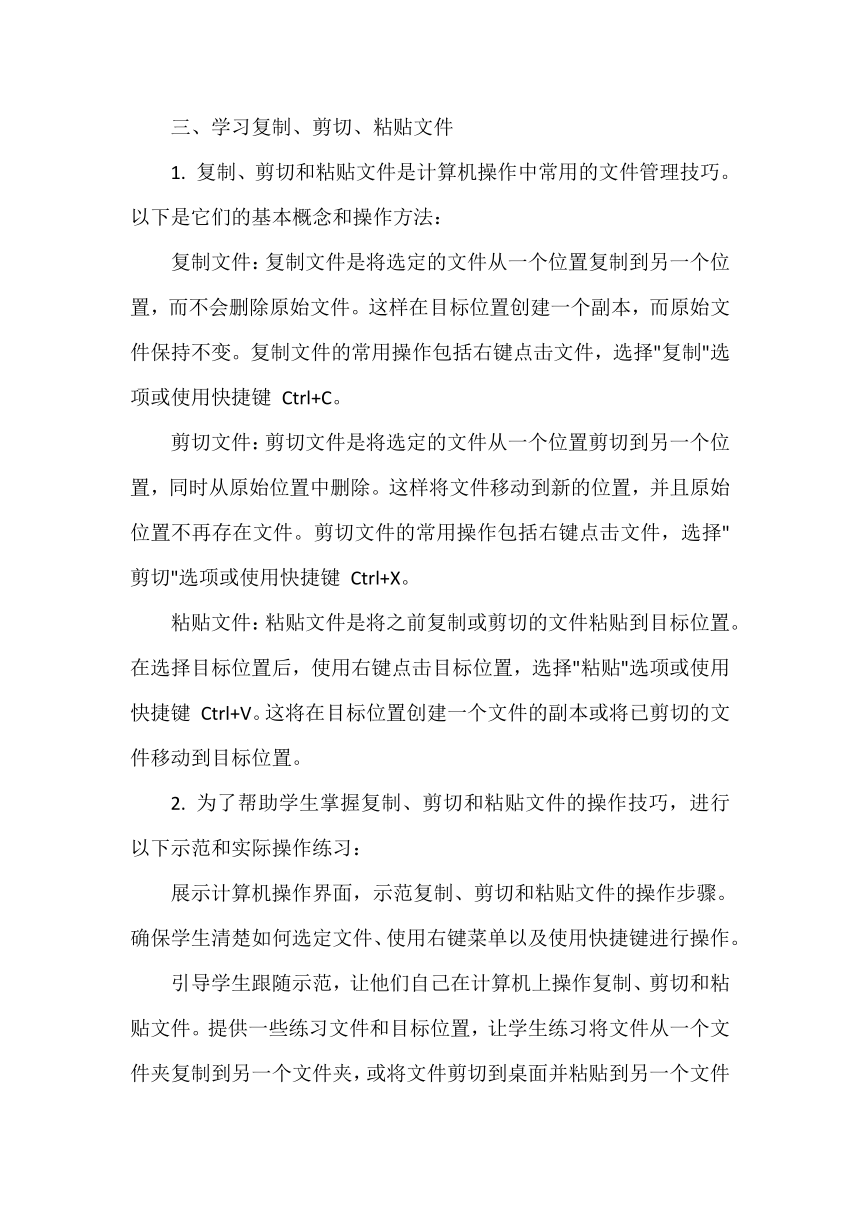
文档简介
第3课时 文件分类好管理 教案
教学目标:
知识与技能:
1. 了解分类整理文件的方法,如按照主题、日期、类型等进行分类;
2. 学会复制、剪切、粘贴文件的基本操作;
3. 学会移动文件到指定目录的操作;
4. 学会删除文件及文件夹的操作。
过程与方法:
1. 通过示范和讲解,引导学生逐步掌握文件的分类整理方法;
2. 通过实际操作练习,培养学生使用复制、剪切、粘贴操作的能力;
3. 利用案例和练习,让学生熟悉移动文件和删除文件的过程。
情感态度与价值观:
1. 培养学生对计算机操作的兴趣和热爱,提高信息素养;
2. 培养学生整理文件的良好习惯,加强对信息的管理意识。
教学重难点:
教学重点:分类整理文件的方法,复制、剪切、粘贴文件的操作,移动文件的操作,删除文件的操作。
教学难点:引导学生理解文件的分类整理方法,培养学生独立操作的能力。
学情分析:
三年级学生已经初步接触了计算机操作,对基本操作有一定的了解,但对于文件的分类整理、复制、剪切、粘贴、移动和删除等操作可能还不熟悉。他们对计算机的使用主要集中在课堂上的简单操作,对于文件管理方面的操作需要进一步培养。因此,在教学中需要通过具体的案例和实际操作,引导学生逐步掌握这些操作的方法和技巧。
教学过程:
一、导入
1. 回顾上节课的内容,让学生回忆文件的基本操作,例如创建文件夹、重命名文件、查找文件等。提问学生一些相关的问题,以激发他们的回忆和参与。
2. 引导学生思考文件整理的重要性和挑战。提出问题,例如:如果你有很多文件,如何更好地进行整理和管理?让学生思考这个问题,并鼓励他们分享自己的想法和经验。
二、讲解分类整理文件的方法
1. 通过示范和讲解,介绍不同的分类整理文件的方法,例如按照主题、日期、类型等进行分类。解释每种分类方法的优势和适用场景。举例说明,比如按照主题分类帮助快速定位相关文件,按照日期分类追溯文件的时间线,按照类型分类方便查找特定类型的文件等。
2. 引导学生思考自己的文件是否按照某种分类方法进行整理,并鼓励他们分享自己的想法和实践经验。让学生讨论一些实际案例,例如他们如何整理学习资料、音乐文件或照片等。
三、学习复制、剪切、粘贴文件
1. 复制、剪切和粘贴文件是计算机操作中常用的文件管理技巧。以下是它们的基本概念和操作方法:
复制文件:复制文件是将选定的文件从一个位置复制到另一个位置,而不会删除原始文件。这样在目标位置创建一个副本,而原始文件保持不变。复制文件的常用操作包括右键点击文件,选择"复制"选项或使用快捷键 Ctrl+C。
剪切文件:剪切文件是将选定的文件从一个位置剪切到另一个位置,同时从原始位置中删除。这样将文件移动到新的位置,并且原始位置不再存在文件。剪切文件的常用操作包括右键点击文件,选择"剪切"选项或使用快捷键 Ctrl+X。
粘贴文件:粘贴文件是将之前复制或剪切的文件粘贴到目标位置。在选择目标位置后,使用右键点击目标位置,选择"粘贴"选项或使用快捷键 Ctrl+V。这将在目标位置创建一个文件的副本或将已剪切的文件移动到目标位置。
2. 为了帮助学生掌握复制、剪切和粘贴文件的操作技巧,进行以下示范和实际操作练习:
展示计算机操作界面,示范复制、剪切和粘贴文件的操作步骤。确保学生清楚如何选定文件、使用右键菜单以及使用快捷键进行操作。
引导学生跟随示范,让他们自己在计算机上操作复制、剪切和粘贴文件。提供一些练习文件和目标位置,让学生练习将文件从一个文件夹复制到另一个文件夹,或将文件剪切到桌面并粘贴到另一个文件夹中。
3. 提供一些练习题,让学生在实践中巩固所学内容。以下是一些练习题的示例:
将一个文件夹中的所有文件复制到另一个文件夹中。
剪切一个文件到桌面,并将其粘贴到另一个文件夹中。
复制一个图片文件到一个新建的文件夹中,并将该文件夹复制到另一个文件夹中。
四、学习移动文件
1. 移动文件是将文件从一个位置移动到另一个位置,并且原位置不再存在该文件的副本。与复制和剪切不同,移动文件实际上是将文件的物理位置改变,而不是创建副本或删除原始文件。
2. 以下是移动文件的基本操作方法:
鼠标操作:选中要移动的文件,然后点击右键,选择"剪切"或"移动到"选项。在弹出的目标位置菜单中选择目标文件夹,点击"确定"或"粘贴"来完成移动操作。
键盘快捷键:选中要移动的文件,按下Ctrl+X来剪切文件,然后导航到目标位置,按下Ctrl+V来粘贴文件并完成移动操作。
3. 为了帮助学生熟悉移动文件的过程,进行以下示范和实际操作练习:
展示计算机操作界面,演示移动文件的步骤。确保学生了解如何选中文件、使用右键菜单或快捷键进行剪切和粘贴操作。
引导学生跟随示范,让他们自己在计算机上移动文件。提供一些练习文件和目标位置,让学生练习将文件从一个文件夹移动到另一个文件夹。
4. 提供一些练习题,让学生在实践中巩固所学内容。以下是一个练习题的示例:
将一个文件夹中的所有文件移动到另一个文件夹中,并观察源文件夹和目标文件夹的变化。
五、学习删除文件:
1. 删除文件是将文件永久地从计算机中删除,无法恢复。因此,在删除文件时需要谨慎,并注意以下事项:
确认文件的重要性:在删除文件之前,确保文件不再需要,并且没有其他备份。一旦删除文件,将无法恢复。
注意备份重要文件:对于重要的文件,最好在删除之前进行备份。这样防止意外删除或文件丢失时的数据损失。
2. 以下是删除文件的基本操作方法:
鼠标操作:选中要删除的文件,点击右键,选择"删除"或"移至回收站"选项。确认删除操作后,文件将被移至回收站,在回收站中进行进一步操作。
键盘快捷键:选中要删除的文件,按下Delete键或Shift+Delete键。Delete键将文件移至回收站,而Shift+Delete键将直接永久删除文件。
3. 为了帮助学生掌握删除文件的正确方法,进行以下示范和实际操作练习:
展示计算机操作界面,演示删除文件的步骤。确保学生了解如何选中文件,并使用右键菜单或快捷键进行删除操作。
强调谨慎性和注意事项,提醒学生在删除文件之前要确认文件的重要性,并在需要时进行备份。
4. 让学生尝试恢复已删除的文件,以加深他们对删除操作的谨慎性和理解。让他们了解恢复文件的方法,并进行一些实际操作练习,以加强对删除文件的谨慎态度。
六、整理计算机文件
1. 引导学生思考如何通过整理计算机文件,提高操作能力和信息素养。让学生思考整理文件的好处,例如提高工作效率、减少搜索时间、保护文件安全等。
2. 鼓励学生分享自己的整理经验和方法,互相学习和借鉴。让学生在小组或全班分享自己的整理策略,以及在实践中遇到的挑战和解决办法。
3. 提供一些实际案例,让学生运用所学知识对文件进行分类整理,加深对操作方法的理解。给学生一些文件或文件夹,要求他们根据不同的分类方法进行整理,然后展示他们的整理结果。
七、总结与反思
1. 回顾本节课所学的内容,让学生总结掌握的知识和技能。提问学生一些问题,让他们回答文件分类的方法,文件操作的步骤等。
2. 引导学生思考学习过程中遇到的困难和收获,并分享自己的感悟。鼓励学生表达他们对文件整理和操作的理解、体会和反思。
板书设计:
[分类整理文件的方法]
按主题分类
按日期分类
按类型分类
[文件操作]
复制
剪切
粘贴
移动
删除
教学反思:
本节课通过示范、讲解和实际操作的方式,帮助学生了解了分类整理文件的方法,并学会了复制、剪切、粘贴、移动和删除文件的操作。通过练习和实践,学生逐渐掌握了这些操作的技巧。在教学过程中,学生积极参与,表现出对计算机操作的兴趣和热情。然而,部分学生在操作过程中仍存在一些困难,需要更多的练习和指导。下一步,我打算设计更多的练习题和案例,让学生有更多机会巩固所学内容,并提醒他们在操作时要谨慎,避免误操作。通过这样的教学设计,我相信学生的操作能力和信息素养将得到进一步提高。
教学目标:
知识与技能:
1. 了解分类整理文件的方法,如按照主题、日期、类型等进行分类;
2. 学会复制、剪切、粘贴文件的基本操作;
3. 学会移动文件到指定目录的操作;
4. 学会删除文件及文件夹的操作。
过程与方法:
1. 通过示范和讲解,引导学生逐步掌握文件的分类整理方法;
2. 通过实际操作练习,培养学生使用复制、剪切、粘贴操作的能力;
3. 利用案例和练习,让学生熟悉移动文件和删除文件的过程。
情感态度与价值观:
1. 培养学生对计算机操作的兴趣和热爱,提高信息素养;
2. 培养学生整理文件的良好习惯,加强对信息的管理意识。
教学重难点:
教学重点:分类整理文件的方法,复制、剪切、粘贴文件的操作,移动文件的操作,删除文件的操作。
教学难点:引导学生理解文件的分类整理方法,培养学生独立操作的能力。
学情分析:
三年级学生已经初步接触了计算机操作,对基本操作有一定的了解,但对于文件的分类整理、复制、剪切、粘贴、移动和删除等操作可能还不熟悉。他们对计算机的使用主要集中在课堂上的简单操作,对于文件管理方面的操作需要进一步培养。因此,在教学中需要通过具体的案例和实际操作,引导学生逐步掌握这些操作的方法和技巧。
教学过程:
一、导入
1. 回顾上节课的内容,让学生回忆文件的基本操作,例如创建文件夹、重命名文件、查找文件等。提问学生一些相关的问题,以激发他们的回忆和参与。
2. 引导学生思考文件整理的重要性和挑战。提出问题,例如:如果你有很多文件,如何更好地进行整理和管理?让学生思考这个问题,并鼓励他们分享自己的想法和经验。
二、讲解分类整理文件的方法
1. 通过示范和讲解,介绍不同的分类整理文件的方法,例如按照主题、日期、类型等进行分类。解释每种分类方法的优势和适用场景。举例说明,比如按照主题分类帮助快速定位相关文件,按照日期分类追溯文件的时间线,按照类型分类方便查找特定类型的文件等。
2. 引导学生思考自己的文件是否按照某种分类方法进行整理,并鼓励他们分享自己的想法和实践经验。让学生讨论一些实际案例,例如他们如何整理学习资料、音乐文件或照片等。
三、学习复制、剪切、粘贴文件
1. 复制、剪切和粘贴文件是计算机操作中常用的文件管理技巧。以下是它们的基本概念和操作方法:
复制文件:复制文件是将选定的文件从一个位置复制到另一个位置,而不会删除原始文件。这样在目标位置创建一个副本,而原始文件保持不变。复制文件的常用操作包括右键点击文件,选择"复制"选项或使用快捷键 Ctrl+C。
剪切文件:剪切文件是将选定的文件从一个位置剪切到另一个位置,同时从原始位置中删除。这样将文件移动到新的位置,并且原始位置不再存在文件。剪切文件的常用操作包括右键点击文件,选择"剪切"选项或使用快捷键 Ctrl+X。
粘贴文件:粘贴文件是将之前复制或剪切的文件粘贴到目标位置。在选择目标位置后,使用右键点击目标位置,选择"粘贴"选项或使用快捷键 Ctrl+V。这将在目标位置创建一个文件的副本或将已剪切的文件移动到目标位置。
2. 为了帮助学生掌握复制、剪切和粘贴文件的操作技巧,进行以下示范和实际操作练习:
展示计算机操作界面,示范复制、剪切和粘贴文件的操作步骤。确保学生清楚如何选定文件、使用右键菜单以及使用快捷键进行操作。
引导学生跟随示范,让他们自己在计算机上操作复制、剪切和粘贴文件。提供一些练习文件和目标位置,让学生练习将文件从一个文件夹复制到另一个文件夹,或将文件剪切到桌面并粘贴到另一个文件夹中。
3. 提供一些练习题,让学生在实践中巩固所学内容。以下是一些练习题的示例:
将一个文件夹中的所有文件复制到另一个文件夹中。
剪切一个文件到桌面,并将其粘贴到另一个文件夹中。
复制一个图片文件到一个新建的文件夹中,并将该文件夹复制到另一个文件夹中。
四、学习移动文件
1. 移动文件是将文件从一个位置移动到另一个位置,并且原位置不再存在该文件的副本。与复制和剪切不同,移动文件实际上是将文件的物理位置改变,而不是创建副本或删除原始文件。
2. 以下是移动文件的基本操作方法:
鼠标操作:选中要移动的文件,然后点击右键,选择"剪切"或"移动到"选项。在弹出的目标位置菜单中选择目标文件夹,点击"确定"或"粘贴"来完成移动操作。
键盘快捷键:选中要移动的文件,按下Ctrl+X来剪切文件,然后导航到目标位置,按下Ctrl+V来粘贴文件并完成移动操作。
3. 为了帮助学生熟悉移动文件的过程,进行以下示范和实际操作练习:
展示计算机操作界面,演示移动文件的步骤。确保学生了解如何选中文件、使用右键菜单或快捷键进行剪切和粘贴操作。
引导学生跟随示范,让他们自己在计算机上移动文件。提供一些练习文件和目标位置,让学生练习将文件从一个文件夹移动到另一个文件夹。
4. 提供一些练习题,让学生在实践中巩固所学内容。以下是一个练习题的示例:
将一个文件夹中的所有文件移动到另一个文件夹中,并观察源文件夹和目标文件夹的变化。
五、学习删除文件:
1. 删除文件是将文件永久地从计算机中删除,无法恢复。因此,在删除文件时需要谨慎,并注意以下事项:
确认文件的重要性:在删除文件之前,确保文件不再需要,并且没有其他备份。一旦删除文件,将无法恢复。
注意备份重要文件:对于重要的文件,最好在删除之前进行备份。这样防止意外删除或文件丢失时的数据损失。
2. 以下是删除文件的基本操作方法:
鼠标操作:选中要删除的文件,点击右键,选择"删除"或"移至回收站"选项。确认删除操作后,文件将被移至回收站,在回收站中进行进一步操作。
键盘快捷键:选中要删除的文件,按下Delete键或Shift+Delete键。Delete键将文件移至回收站,而Shift+Delete键将直接永久删除文件。
3. 为了帮助学生掌握删除文件的正确方法,进行以下示范和实际操作练习:
展示计算机操作界面,演示删除文件的步骤。确保学生了解如何选中文件,并使用右键菜单或快捷键进行删除操作。
强调谨慎性和注意事项,提醒学生在删除文件之前要确认文件的重要性,并在需要时进行备份。
4. 让学生尝试恢复已删除的文件,以加深他们对删除操作的谨慎性和理解。让他们了解恢复文件的方法,并进行一些实际操作练习,以加强对删除文件的谨慎态度。
六、整理计算机文件
1. 引导学生思考如何通过整理计算机文件,提高操作能力和信息素养。让学生思考整理文件的好处,例如提高工作效率、减少搜索时间、保护文件安全等。
2. 鼓励学生分享自己的整理经验和方法,互相学习和借鉴。让学生在小组或全班分享自己的整理策略,以及在实践中遇到的挑战和解决办法。
3. 提供一些实际案例,让学生运用所学知识对文件进行分类整理,加深对操作方法的理解。给学生一些文件或文件夹,要求他们根据不同的分类方法进行整理,然后展示他们的整理结果。
七、总结与反思
1. 回顾本节课所学的内容,让学生总结掌握的知识和技能。提问学生一些问题,让他们回答文件分类的方法,文件操作的步骤等。
2. 引导学生思考学习过程中遇到的困难和收获,并分享自己的感悟。鼓励学生表达他们对文件整理和操作的理解、体会和反思。
板书设计:
[分类整理文件的方法]
按主题分类
按日期分类
按类型分类
[文件操作]
复制
剪切
粘贴
移动
删除
教学反思:
本节课通过示范、讲解和实际操作的方式,帮助学生了解了分类整理文件的方法,并学会了复制、剪切、粘贴、移动和删除文件的操作。通过练习和实践,学生逐渐掌握了这些操作的技巧。在教学过程中,学生积极参与,表现出对计算机操作的兴趣和热情。然而,部分学生在操作过程中仍存在一些困难,需要更多的练习和指导。下一步,我打算设计更多的练习题和案例,让学生有更多机会巩固所学内容,并提醒他们在操作时要谨慎,避免误操作。通过这样的教学设计,我相信学生的操作能力和信息素养将得到进一步提高。
